Presentato ufficialmente nell'agosto 2017, Android Oreo 8.0 sta pian piano conquistando fette di mercato a discapito delle versioni precedenti del sistema operativo mobile Google. Il merito di questa avanzata è dovuto, in gran parte, alle molte migliorie e alle tante nuove funzionalità che gli ingegneri di Big G hanno introdotto all'interno della release, che hanno reso il sistema operativo del robottino verde più veloce e sicuro rispetto al passato. Da non sottovalutare, poi, la disponibilità di trucchi e consigli Android Oreo pensati per migliorare ulteriormente l'esperienza d'uso degli smartphone e dei tablet e che, nonostante tutto, sono ancora poco conosciuti.
Un problema quando si parla di trucchi e consigli per l'utilizzo al meglio di Android Oreo sul nostro smartphone è dato dalla moltitudine di versioni personalizzate dai produttori di telefoni che esistono del sistema operativo di Mountain View. Per questo motivo i trucchi e i consigli che troverete di seguito sono eseguibili su qualsiasi smartphone con Android Oreo installato, a prescindere dal produttore del dispositivo. In pratica elencheremo solo i "trucchetti" che si trovano di base su Android Oreo e non quelli previsti dalle interfacce grafiche del produttore dello smartphone.
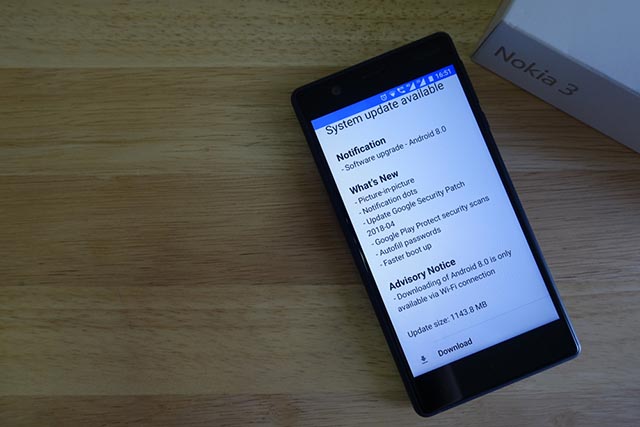
Copia e incolla smart
Certo, non sarà così frequente come su computer, ma anche su smartphone il comando copia e incolla può tornare utile nelle situazioni più disparate. Per questo motivo, Google ha introdotto una nuova modalità intelligente all'interno di Android Oreo 8.0 per fare copia e incolla. Per selezionare un link o un testo dovremo sempre premerci sopra ma su Android Oreo una volta mantenuto premuto un link o un testo o un numero si aprirà una piccola barra degli strumenti che oltre ad avere le azioni rapide Copia, Taglia, Incolla avrà anche un suggerimento per aprire il testo o il link. Facciamo degli esempi per capirci meglio. Se teniamo premuto su un link la barra degli strumenti ci suggerirà di aprire Chrome se invece teniamo premuto un numero di telefono la barra degli strumenti intelligente ci chiederà se aprirlo nella rubrica dei contatti per aggiungerlo alle persone già presenti.
Gestisci i widget con un tocco
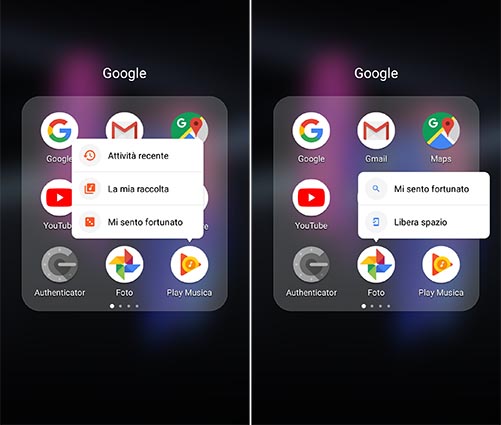
Con Android 8 Oreo è cambiato anche il modo attraverso il quale un utente può gestire i widget. In pratica tutto è stato semplificato al massimo. Come? Semplice: con Android Oreo 8.0 se tieni premuto per qualche istante sull'icona di una specifica app dalla home, o dalla lista dei software installati sul telefono, si apre un menu a comparsa con la lista dei suoi eventuali widget che si possono trascinare e posizionare dove si desidera sulla home page per iniziare ad utilizzarli.
Personalizza le notifiche
Rispetto al passato, Android Oreo offre diverse modalità per poter gestire le proprie notifiche. In questo modo, l'utente potrà personalizzare al massimo la ricezione delle notifiche, scegliendo quali app potranno inviarle e quali, invece, silenziare. Per gestire la visualizzazione delle notifiche basterà aprire le Impostazioni, premere su App e successivamente accedere all'interno della scheda dell'applicazione da silenziare. Qui premere su Notifiche e scegliere se tenere attive le notifiche o, invece, se silenziare l'app.
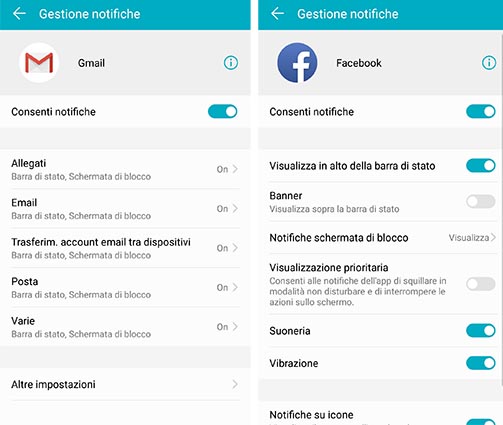
All'interno della stessa scheda potete gestire in maniera più "approfondita" la visualizzazione delle notifiche. Si tratta dei cosiddetti canali, che vi permetteranno di dare priorità a una determinata tipologia di avvisi piuttosto che ad altri. All'interno di Gmail, tanto per fare un esempio, potrete scegliere di ricevere notifiche solo per i messaggi di lavoro, evitando di essere disturbati per le varie email di promozioni, newsletter e simili.
Accensione Wi-Fi intelligente
Con Android 8 puoi far sì che il Wi-Fi si accenda da solo una volta raggiunti determinati luoghi, come casa oppure l'ufficio. A cosa serve questa funzione di connessione intelligente? A evitare che la ricerca rete rimanga sempre accesa a discapito della batteria.
Per attivare questa nuova funzione, è necessario aprire le Impostazioni, premere su Rete e Internet e poi entrare all'interno di Wi-Fi e Preferenze Wi-Fi. Qui scegliete Avanzate e infine Attiva Wi-Fi automaticamente. Il percorso appena descritto è valido nel caso utilizziate uno smartphone con Android stock e Android One, anche se l'esperienza d'uso non dovrebbe variare molto nel caso di versioni personalizzate da altri produttori. Ovviamente, per far funzionare questa connessione in base al luogo dove ci troviamo è richiesta l'attivazione anche del posizionamento, così da permettere al dispositivo di geolocalizzarti e di capire dove ti trovi.
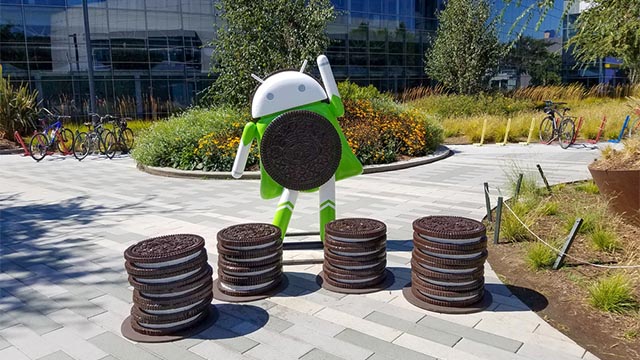
Usa il Google Play Protect
Che il Google Play Store, il negozio digitale per le applicazioni di Google, sia pieno di malware e applicazioni maligne non è un segreto. Con Android Oreo però potremo usare lo strumento Play Protect. In pratica si tratta di una sorta di antivirus per le applicazioni installate o da installare. Possiamo usarlo per verificare un'app prima di scaricarla e usarla sul dispositivo oppure per fare una scansione di quelle già installate sul device. Play Protect è molto intuitivo usa dei semafori per farci capire se la nostra sicurezza informatica è a rischio oppure no.




